Win10 コンピューターの IP アドレスを変更する方法: まず、[インターネット設定] を開き、[アダプター オプションの変更] をクリックします。次に、[ローカル エリア接続] を見つけて、[プロパティ] を開き、[インターネット プロトコル バージョン 4] を見つけて、[プロパティ] を開き、最後に [ [次のIPアドレス] ]を選択し、IPアドレスを設定します。

#この記事の動作環境: Windows10 システム、Thinkpad t480 コンピューター。
具体的な変更方法は次のとおりです。
win10 システムのデスクトップに入り、デスクトップの右下隅にあるネットワーク アイコンを右クリックし、オープン ネットワークとインターネットを選択します。ポップアップされる小さなウィンドウの設定オプション。
次に、設定インターフェイスに入り、右側の領域で [アダプター オプションの変更] を選択します。
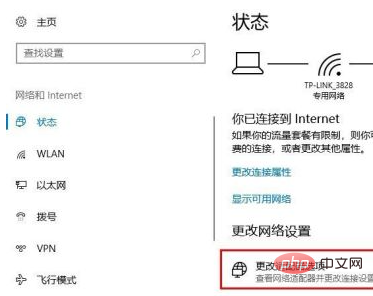
次に、ワイヤレスを使用している場合は、ネットワーク接続インターフェイスに入ります。ワイヤレス接続アイコン。有線の場合は、ローカル接続アイコンを選択します。ここでは、ワイヤレス ネットワーク接続を例に挙げます。アイコンを右クリックし、ポップアップ右クリック メニューでプロパティ オプションを選択します。
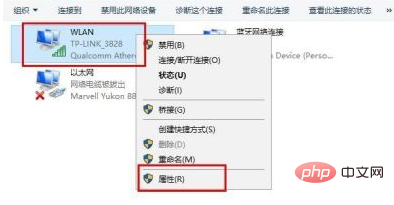
次に、ワイヤレス ネットワーク設定インターフェイスに入り、リストからインターネット プロトコル バージョン 4 を選択し、右下隅にあるプロパティ オプションを選択します。
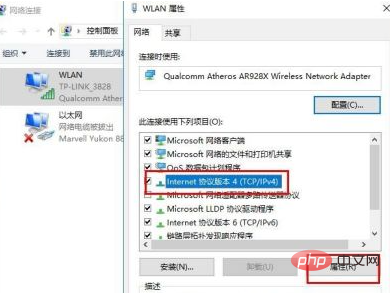
次に、IP アドレスを設定するためのインターフェイスに入り、以下の [IP アドレスを使用する] オプションを選択し、変更したい IP アドレスを [IP アドレス] に入力して、[クリック] をクリックします。インターフェースに「OK」オプションを入力して設定を保存します。以上の手順でIPアドレスが設定されます。
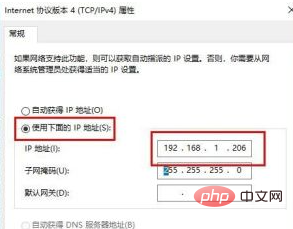
無料の学習ビデオ共有: プログラミング ビデオ
以上がwin10パソコンのIPアドレスを変更する方法の詳細内容です。詳細については、PHP 中国語 Web サイトの他の関連記事を参照してください。